Как создать пользователя
Когда организация имеет большой автопарк и множество работников, то одному человеку становится сложно отслеживать актуальность данных в системе. Для решения этой проблемы можно создать дополнительного пользователя и делегировать часть работы другому оператору. Также отдельные пользователи пригодятся, если предприятие имеет несколько филиалов. В этом случае, для ведения каждого филиала создаются отдельные пользователи, которые имеют доступ к автотранспорту и работникам только своего филиала. Ещё одна ситуация, которая требует создания пользователя - это ограничение прав доступа. Например, необходимо дать человеку доступ на просмотр данных, но при этом запретить ему любые изменения в базе данных.
Заметим, что вы не можете создать пользователя в десктопной версии. В этом случае считается, что только владелец компьютера имеет доступ к программе и данным и добавление пользователей не имеет смысла. С другой стороны, если в вашем случае нужно добавить пользователей в десктопной версии, то обратитесь к нам.
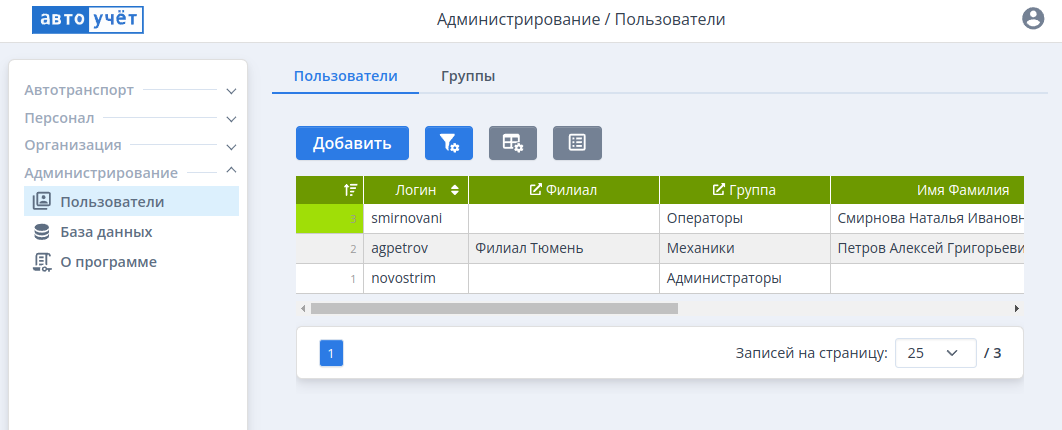
Для создания пользователя нужно раскрыть пункт меню Администрирование и выбрать пункт Пользователи.
Создаём группу
При создании пользователя необходимо будет указать группу, к которой он будет принадлежать. По умолчанию существует только одна группа - Администраторы, члены которой имеют полный доступ ко всему функцционалу системы. Поэтому, если вы планируйте как-то ограничить права создаваемого пользователя и у вас ещё нет подходящей группы, то нужно её создать. Для этого перейдите в закладку Группы и нажмите на кнопку Добавить. В открывшемся окне останется указать наименование группы и соответствующие права на доступ к различным разделам програмы "Автоучёт".
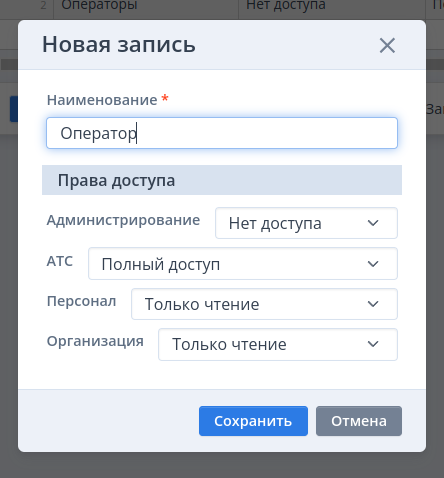
Создаём пользователя
Для создания пользователя перейдите на закладку Пользователи и нажмите кнопку Добавить. В открывшемся окне нужно обязательно указать логин создаваемого пользователя, пароль и выбрать группу, которой он будет принадлежать.
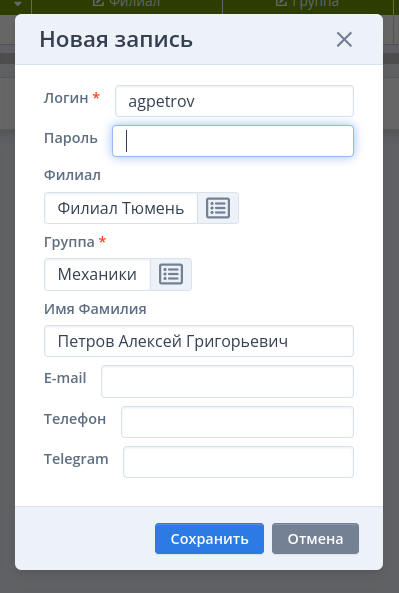
Так как пароли не хранятся в базе данных, то администратор не может посмотреть пароли пользователей, но он может устанавить новый пароль у любого пользователя.
Если организация имеет несколько филиалов, то пользователя можно привязать к одному филиалу. В этом случае, он не будет видеть автотранспортные средства и работников из других филиалов.
Нажмите на кнопку Сохранить и пользователь будет создан. Остаётся сообщить ему URL адрес, который открывать в браузере, логин и пароль. Мы рекомендуем, чтобы пользователь после первого подключения менял пароль на свой - это делается в настроках профиля. Там же пользователь может указать свои контактные данные, которые отобразятся в таблице пользователей.